怎么用PS给一张图片加入背景?
设·集合小编 发布时间:2023-03-20 16:11:21 1171次最后更新:2024-03-08 11:32:13
在我们日常工作中使用软件时会遇到各种各样的问题,今天小编来分享一下“怎么用PS给一张图片加入背景?”这篇文章,小伙伴要仔细看哦,希望这个教程能帮助到各位小伙伴!
工具/软件
电脑型号:联想(Lenovo)天逸510S;系统版本:Windows10;软件版本:PS2019
方法/步骤
第1步
下面举例演示操作方法。把一张PNG格式的图片拉入到PS中。

第2步
接下来,给这图片加入背景;我们再把另一张图拉入PS中

第3步
接着,调节图片的大小与位置,如图所示。
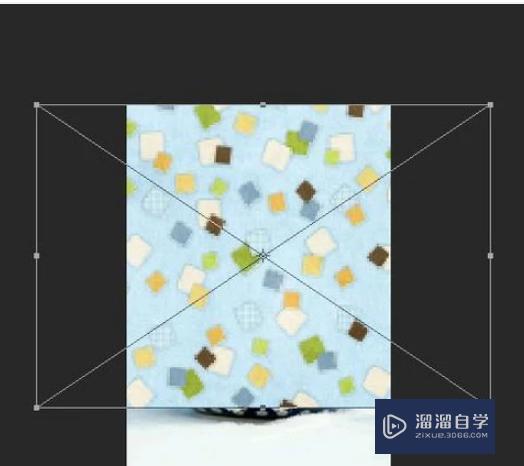
第4步
按下回车键,确认调节操作。接着,鼠标来到图层面板这里,把背景图层拉到PNG格式的图片下层中。
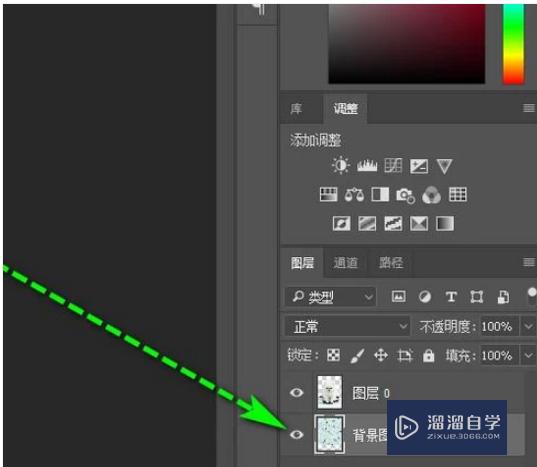
第5步
再看画布这里,可以看到图片已成功添加背景了。

第6步
以上就是用PS给一张图片加入背景的方法,你学会了吗?
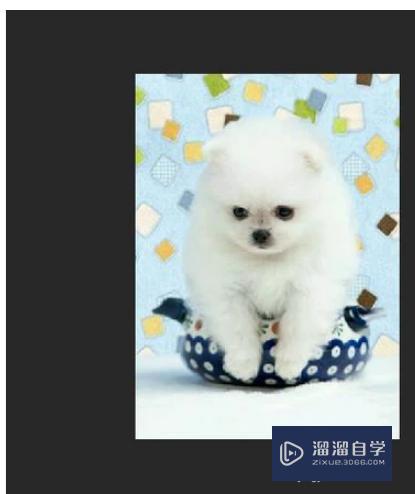
温馨提示
好了,以上就是“怎么用PS给一张图片加入背景?”这篇文章全部内容了,小编已经全部分享给大家了,还不会的小伙伴们多看几次哦!最后,希望小编今天分享的文章能帮助到各位小伙伴,喜欢的朋友记得点赞或者转发哦!
- 上一篇:PS怎样制作艺术字?
- 下一篇:PS怎么翻转图片?
相关文章
广告位


评论列表